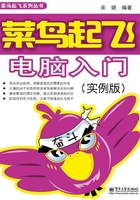
1.2 电脑连接与开关机
如果用户购买的是台式电脑,购买时安装人员会将主机组装好,买回家后我们还需自己动手将显示器、键盘、鼠标等设备与主机连接,才能开机使用。下面将对电脑外部设备的正确连接和开关机方法进行讲解。
动手实践01 连接液晶显示器
目前市场上的显示器主要包括CRT显示器和液晶显示器,其中以液晶显示器为主。下面以液晶显示器为例介绍显示器的连接方法。
Step01 连接电源线

①找到显示器电源线,在显示器背部找到电源接口。②将配套的电源线连接到该接口。
Step02 连接信号线

①在显示器背部找到视频输出接口,将配套的显示信号线连接到该接口。②将接口两边的手旋螺钉拧紧。
Step03 将信号线与显卡连接

①将显示器的信号线按正确的方向连接到机箱背部的显卡接口上。②将接口两边的手旋螺钉拧紧即可。
动手实践02 连接键盘与鼠标
键盘和鼠标是电脑中使用最多的外部设备,目前市场上的主流键盘和鼠标采用的接口包括PS/2接口和USB接口两种。下面以连接PS/2接口的键盘和鼠标为例介绍连接方法。
Step01 连接键盘

准备好键盘和鼠标,用手捏住键盘接口(紫色连接线),将其连接到紫色插孔中。
Step02 连接鼠标

用手捏住鼠标接口,将其正确地连接到右边的绿色插孔中即可。
提示
在连接时应注意接口针脚的方向(接口中的凸起处朝右),切忌用蛮力,以免折断或扭曲接口。
动手实践03 连接电脑音箱
在多媒体电脑中,音箱或耳机是必不可少的外部设备,没有音箱,电脑就像一个“哑巴”,不管是看电影、听歌还是玩游戏,都需要音响来发声,连接电脑音箱方法如下。
Step01 连接主音频线

①找到双头音频线,在音箱背部找到音频输入接口。②将双头主音频线按不同的颜色,分别插入低音炮的音频输入孔中。
Step02 连接左右声道

按照左右声道音频线的颜色,将音频线连接并固定到卫星音箱后对应的卡口中。
Step03 连接音频输出接口

将双头主音频线的另一头插入声卡或主板自带的音频输出接口上。
动手实践04 启动与关闭电脑
作为电脑初学者,首先需要掌握电脑的启动与关闭,此外,电脑开关机时产生的瞬间电流会对硬件造成一定冲击,因此尽量不要频繁的开关机。关闭电脑后最好等待20秒以上再启动,下面我们就来学习如何正确启动和关闭电脑。
1.启动电脑
要使用电脑必须先启动电脑,即平常所说的“开机”,开机需要按照一定的顺序来操作,即由外而内,先打开电脑的外部设备,然后再启动电脑主机,启动电脑的过程也是启动操作系统的过程,启动电脑的具体操作步骤如下。
提示
主机电源按钮通常是在主机箱前面板上一个标有“Power”或“ ”标记的较大的按钮,轻轻按下后松开即可。
”标记的较大的按钮,轻轻按下后松开即可。
Step01 打开外部电源

①连接好电脑外部设备并接通电源,按下显示器的电源开关按钮,打开显示器。②打开音箱及其他外部设备的电源开关。
Step02 打开主机电源

按下主机前面板上的电源按钮,主机面板上的指示灯会变亮,电脑开始启动。
Step03 启动成功

电脑开始启动后,在显示器的屏幕上会显示一系列信息并依次切换多个画面。当屏幕上出现Windows操作系统的界面时,表示电脑启动成功。
提示
如果当前操作系统中有多个用户账户,在启动过程中登录Windows系统时,会要求选择将要进入的用户账户。
通过上述步骤启动电脑,叫做冷启动,是常规的开机步骤。此外,在特殊情况下,我们还可以通过下面两种方式启动电脑。
- 热启动:是指电脑处于开机的状态下,通过“开始”菜单中的“重新启动”命令对电脑进行重新启动。
- 复位启动:当电脑在运行过程中出现异常而不能运行,且采用热启动失效时,可采用复位启动方式重启电脑,方法是按下主机箱上的“复位”按钮即可。
2.关闭电脑
使用完电脑后,需要将其关闭。电脑的关机顺序与开机顺序正好相反,即先关主机电源,然后逐一关闭外部设备的电源。

在Windows 7操作系统中,正确的关机方法为:在系统桌面上单击“开始”按钮 ,在弹出的“开始”菜单中单击“关机”按钮,电脑将停止所有程序并退出操作系统,接着系统将自动断开主机电源,然后再依次关闭显示器、音箱等外接设备即可。
,在弹出的“开始”菜单中单击“关机”按钮,电脑将停止所有程序并退出操作系统,接着系统将自动断开主机电源,然后再依次关闭显示器、音箱等外接设备即可。
提示
当电脑处于死机状态或因系统故障无法正常关机时,可以强制关机,方法为:按住主机电脑开关不放,待主机关闭、主机电源指示灯熄灭之后再松开电源开关,然后再关闭显示器和其他外部设备的电源。